桌面我的电脑删了怎么恢复
更新时间:2024-04-17 11:04:41作者:jiang
当我们使用电脑的过程中,有时候会不小心删除一些重要的图标或文件,导致我们无法正常使用电脑,特别是在使用Win10系统的时候,一不小心删除了桌面上的图标,可能会让我们感到困惑和焦虑。当我们的电脑图标被删除了,该如何恢复呢?接下来我们将介绍一些简单有效的方法来帮助你恢复Win10系统中被删除的桌面图标。
具体方法:
1.首先,我们在win10系统电脑桌面,右键点击选择【个性化】
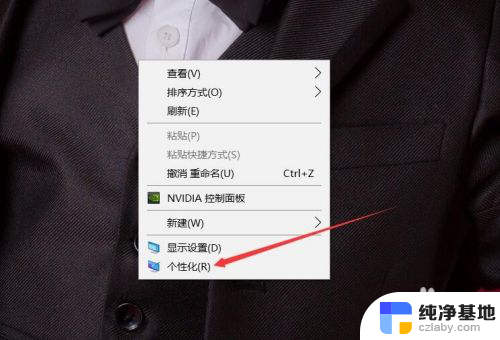
2.打开设置窗口后,默认打开的是背景选项,点击左侧【主题】
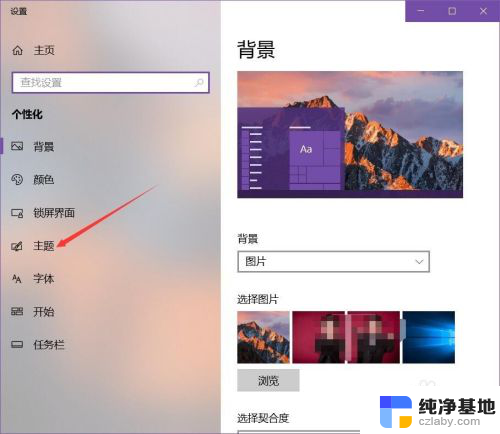
3.打开主题设置界面,向下滑动鼠标
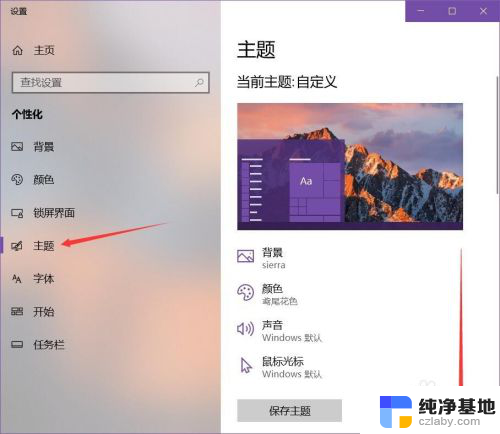
4.在相关设置中,点击【桌面图标设置】选项
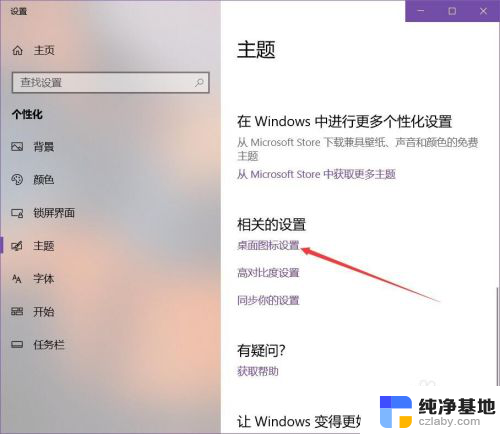
5.打开桌面图标设置,就可以看到电脑系统中自带的图标了。将【计算机】进行勾选
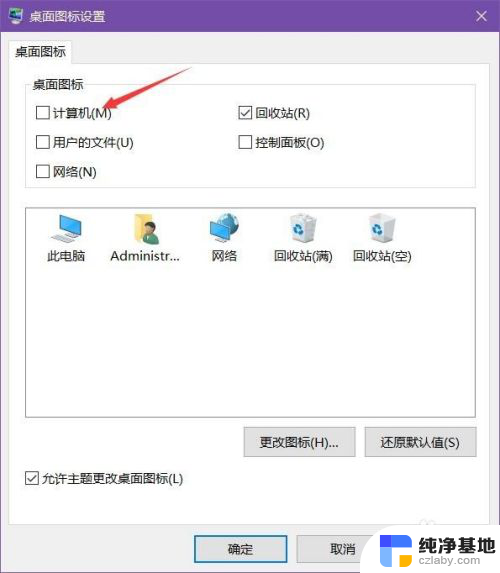
6.点击【应用】按钮,就可以看到桌面显示【此电脑】这个图标了
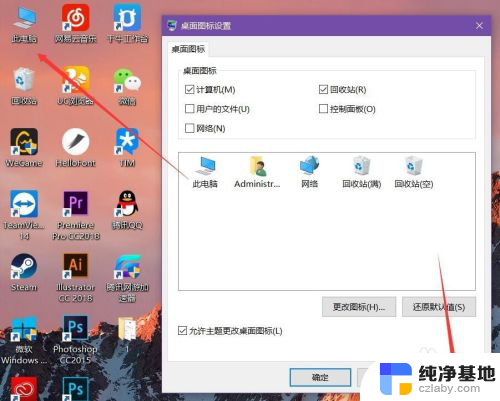
以上就是如何恢复桌面上删除的我的电脑的全部内容,如果你遇到了同样的问题,可以参考本文中介绍的步骤来修复,希望对大家有所帮助。
- 上一篇: win10系统在哪里看激活
- 下一篇: 耳机连接笔记本电脑没声音怎么设置
桌面我的电脑删了怎么恢复相关教程
-
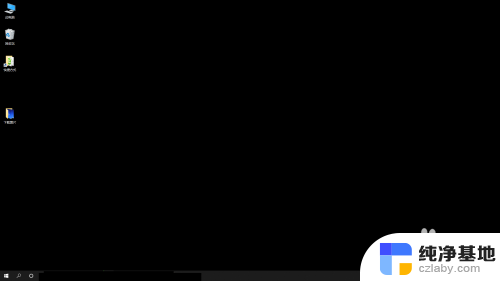 电脑桌面全黑怎么恢复
电脑桌面全黑怎么恢复2024-04-09
-
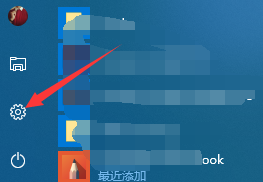 电脑桌面图标我的电脑不见了怎么办
电脑桌面图标我的电脑不见了怎么办2023-12-25
-
 怎样把电脑桌面上的图标恢复默认大小
怎样把电脑桌面上的图标恢复默认大小2024-03-17
-
 windows10我的电脑怎么添加到桌面
windows10我的电脑怎么添加到桌面2024-04-06
win10系统教程推荐